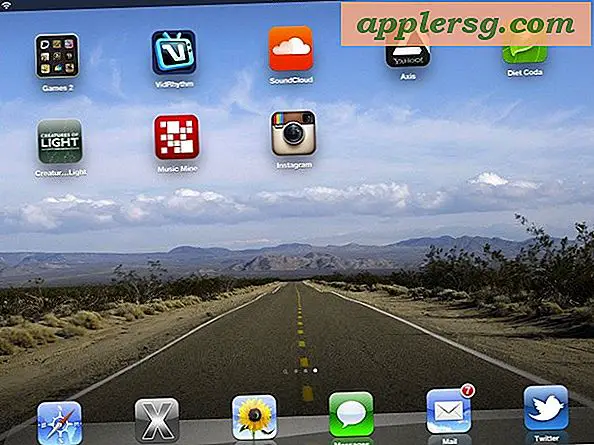Löschen Sie schnell Benachrichtigungen vom Sperrbildschirm in iOS

Haben Sie eine Reihe von Benachrichtigungen und Warnungen auf dem Sperrbildschirm Ihres iPhones oder iPads, die Sie nicht mehr dort haben möchten, aber Sie möchten das Gerät nicht entsperren oder den Sperrbildschirm verlassen? Kein Problem, anstatt zu wischen, um das iOS-Gerät zu entsperren und dann die Benachrichtigungen manuell zu adressieren, können Sie sie alle mischen und in der Notification Center speichern, wo sie hingehören, und sofort den Sperrbildschirm löschen, ohne ihn zu verlassen.
Dieser Wischgeste-Trick ähnelt dem, wie Sie Warnungen von überall löschen können, und es ist super einfach zu benutzen:
So löschen Sie Benachrichtigungen vom Sperrbildschirm des iPhone, iPad
Dies löscht den Bildschirm der Benachrichtigungen auf einem iPhone oder iPad und enthüllt das Hintergrundbild erneut:
- Streichen Sie vom oberen Rand des Sperrbildschirms nach unten, um das Benachrichtigungscenter aufzurufen
- Wischen Sie nach oben, um das Benachrichtigungscenter zu schließen und alle Warnungen und Benachrichtigungen zu erfassen
Fertig, jetzt haben Sie wieder einen klaren iOS Sperrbildschirm.
Dies ist ein großartiger Trick, den Sie verwenden können, wenn Sie nicht alle Nachrichten ausblenden oder die Sperrbildschirmbenachrichtigungen deaktivieren möchten. Es ist auch hilfreich, wenn Sie eine Benachrichtigung erhalten, die andere nicht sehen sollen, da Sie schnell nach oben und unten wischen können, um sie im Benachrichtigungscenter abzuholen. Dies funktioniert für jede Art von Alarm oder Benachrichtigung, die sich auf dem Sperrbildschirm von iOS 7 (oder neuer) befindet, obwohl Sie in den Einstellungen offensichtlich auf den Sperrbildschirm von Benachrichtigungen und Notification Center zugreifen müssen, um sie verwenden zu können. Vergessen Sie nicht, die "Heute-Ansicht" anzupassen, es ist der erste Bildschirm, den Sie sehen, wenn Sie auf das Panel zugreifen, und Sie können es so einstellen, dass es den Anforderungen entspricht, die Sie sehen möchten.
Dieser großartige kleine Trick kommt von CultOfMac, der erwähnt, dass sie auf den "Verpasst" -Reiter tippen mussten, um ihn zum Laufen zu bringen, obwohl beim Testen nur ein super schneller Wisch- und Abwärtstaster funktionierte, um den Job zu erledigen.